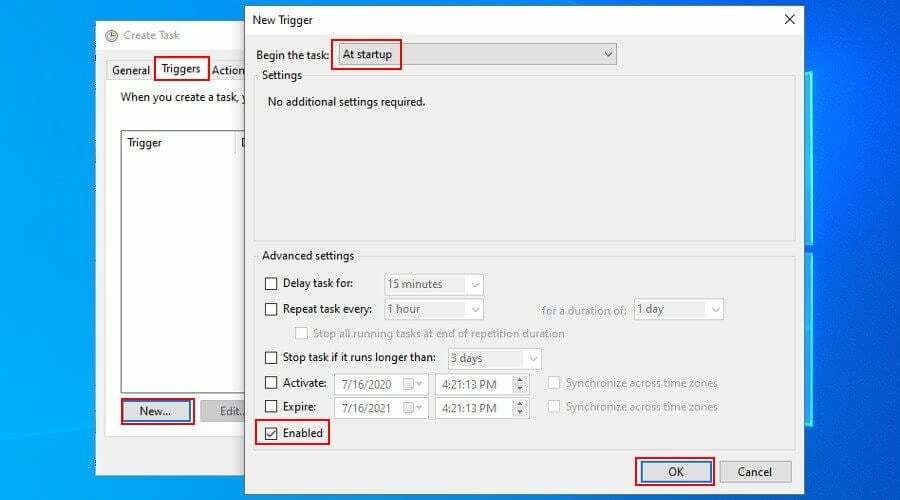- Clique com o botão direito no Windows 10 Começar botão e selecione Conexões de rede

- Dentro Definições, selecione VPN

- Clique Adicionar uma conexão VPN

- Defina as seguintes propriedades

- Provedor de VPN para Windows (integrado)
- Nome da conexão para um nome de exibição da conexão VPN
- Nome ou endereço do servidor para o endereço do servidor VPN remoto ou domínio
- Tipo VPN para Automático (a menos que você tenha instruções específicas sobre o protocolo VPN)
- Tipo de informação de login para Usuário e senha (geralmente)
- Nome de usuário (opcional) e Senha (opcional) às credenciais de login fornecidas pelo seu serviço VPN
- Verifica a Lembre-se de minhas informações de login caixa
- Clique Salve
O Windows 10 tem um provedor de VPN integrado, o que significa que você não precisa instalar nada para se conectar a uma VPN. No entanto, lembre-se de que ele não oferece suporte a protocolos modernos como OpenVPN ou WireGuard.
Se o administrador do escritório compartilhou os detalhes da conexão VPN para OpenVPN ou WireGuard, você deve instalar separadamente o OpenVPN ou clientes WireGuard.
Você também pode configurar uma conexão VPN em seu PC com Windows 10 adicionando-o à lista telefônica do Connection Manager.
Para fazer isso, você precisa do PowerShell e de conhecimentos avançados de informática:
- Clique com o botão direito no Windows 10 Começar botão
- Selecione Windows PowerShell (Admin) e clique sim se solicitado pelo UAC

- Cole o seguinte código

-
Add-VpnConnection[-Nome][-Endereço do servidor][-RememberCredential][-SplitTunneling][-Força][-Passar através][-Lista de servidores] [-DnsSuffix] [-IdleDisconnectSeconds] [-PlugInApplicationID]-CustomConfiguration[-CimSession] [-ThrottleLimit] [-AsJob][-E se][-Confirme][]
-
- Preencha os parâmetros seguindo o Instruções da Microsoft.
Se você está procurando uma solução para alterar seu endereço IP, proteger sua privacidade online e permanecer anônimo ao navegar na Internet, use um serviço VPN comercial.
É a maneira mais fácil não apenas de configurar uma conexão VPN em seu computador Windows 10, mas também de alterar os servidores VPN. Além disso, você pode se beneficiar das configurações de segurança avançadas e personalizar suas opções sem esforço.
Por exemplo, se você quiser alterar a localização ou protocolo do servidor VPN, terá que seguir várias etapas usando o provedor de VPN integrado do Windows 10. Mas um serviço VPN comercial simplifica tudo.

E não podemos pensar em uma VPN melhor para o trabalho do que Acesso privado à Internet. É compatível com Windows, Mac, Android, iOS, Linux e até mesmo roteadores. E permite 10 conexões de dispositivos simultâneas por meio da mesma conta.
O PIA vem com algumas opções avançadas incríveis que podem ser facilmente exploradas: protocolos OpenVPN e WireGuard e Proxy Shadowsocks (que falta no Windows 10), túnel dividido, switch kill, servidores DNS privados e porta nativa encaminhamento.
Veja como você pode adicionar uma conexão VPN no Windows 10 usando PIA:

- Obtenha um plano de assinatura PIA
- Baixe e instale o PIA para Windows 10
- Inicie o PIA e faça login com suas credenciais
- Pressione o botão grande de energia para se conectar a um servidor VPN
Mais sobre PIA:
- Mais de 23.500 VPN e servidores proxy em 77 países
- Sem registros ou vazamentos
- Suporte por chat ao vivo 24 horas por dia, 7 dias por semana
- Garantia de reembolso de 30 dias (sem avaliação gratuita)
- Pague com cartão de crédito, PayPal, criptografia

Acesso privado à Internet
Conecte-se facilmente a uma VPN e altere as configurações em seu PC com Windows 10 usando este serviço VPN confiável.
Acreditamos firmemente que o Acesso Privado à Internet é o melhor VPN para Windows 10.
![Como fazer torrent com PIA [rápido e seguro]](/f/3ac1d13a36d5f74696edf344394341a5.jpg?width=300&height=460)